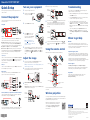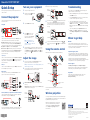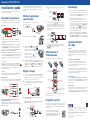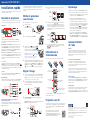La page est en cours de chargement...
La page est en cours de chargement...

Installation rapide
Avant d’utiliser le projecteur, assurez-vous de lire les instructions de sécurité
dans le Guide de l’utilisateur en ligne.
Branchez le projecteur
Choisissez parmi les connexions suivantes. Consultez les sections ci-dessous
ou consultez le Guide de l’utilisateur en ligne pour obtenir plus de détails.
Ordinateur
S-Video Video L R
Câble VGA
Câble audio
Câble HDMI
Câble USB
Port USB
Branchez l’extrémité carrée d’un câble USB dans le port USB-B (carré)
du projecteur. Branchez l’extrémité plate du câble dans un port USB de
votre ordinateur.
Windows
®
XP ou version ultérieure : Après avoir mis le projecteur sous
tension, suivez les directives à l’écran pour installer le logiciel Epson
®
USB
Display (EMP_UDSE.EXE; seulement lors de la première connexion). Si le
logiciel ne s’affiche pas automatiquement, ouvrez Ordinateur ou Poste
de travail, ensuite, double-cliquez sur EPSON_PJ_UD.
Mac OS X 10.5.1 ou version ultérieure : Après avoir mis le projecteur sous
tension, le dossier de configuration pour USB Display s’affiche dans le Finder.
Double-cliquez sur USB Display Installer et suivez les instructions à l’écran
pour installer le logiciel Epson USB Display (seulement lors de la première
connexion).
Port Computer
Branchez l’une des extrémités d’un câble VGA dans le port Computer1 ou
Computer2 du projecteur et l’autre extrémité dans le port du moniteur
de votre ordinateur. Si vous utilisez un ordinateur portable, sélectionnez le
mode d’affichage externe (consultez la section « Dépannage »). Vous pouvez
aussi brancher un câble audio.
Port HDMI
Branchez l’une des extrémités d’un câble HDMI au port HDMI du projecteur
et l’autre extrémité au port HDMI de votre ordinateur.
Dispositif vidéo
Branchez jusqu’à 5 dispositifs vidéo et appuyez sur le bouton Source Search
du projecteur ou de la télécommande pour passer d’un dispositif à l’autre.
S-Video Video L R
Câble audio
Câble vidéo en composantes à VGA
Câble S-Vidéo
Câble audio
Câble HDMI
Câble vidéo RCA
Appareil photo, dispositif USB ou caméra de
documents Epson DC-06
Branchez un appareil photo numérique, une clé à mémoire flash USB, un
dispositif de stockage USB ou une caméra de documents Epson DC-06 au port
USB-A (plat) du projecteur.
S-Video Video L R
Câble USB
Si vous branchez un appareil photo numérique, une clé à mémoire flash USB
ou un dispositif de stockage USB, vous pouvez utiliser la fonction PC Free
du projecteur. Consultez le Guide de l’utilisateur en ligne pour obtenir plus
de détails.
Mettez le projecteur
sous tension
1
Mettez l’ordinateur ou la source vidéo sous tension.
2
Branchez le projecteur. Le
témoin d’alimentation
du projecteur passe au bleu.
3
Ouvrez complètement la glissière A/V Mute.
4
Appuyez sur le bouton d’alimentation
du projecteur ou de la télécommande. Le
projecteur émet un bip, le témoin Status
clignote en bleu et il reste ensuite allumé.
Remarque : Pour mettre le projecteur hors tension,
appuyez deux fois sur le bouton d’alimentation et
débranchez le projecteur. Vous n’avez pas besoin
d’attendre le refroidissement du projecteur.
5
La langue par défaut du système de menus est l’anglais. Pour sélectionner
une autre langue, appuyez sur le bouton Menu du projecteur ou de la
télécommande. Sélectionnez Extended et appuyez sur . Sélectionnez
Language et appuyez sur . Sélectionnez votre langue et appuyez sur
. Appuyez sur le bouton Menu pour quitter le système de menus.
Réglez l’image
1
Si vous ne voyez pas d’image, appuyez sur le bouton Source Search du
projecteur ou de la télécommande pour sélectionner la source d’image.
Remarque : Si l’écran est toujours vide ou si vous éprouvez des problèmes
d’affichage, consultez les conseils de dépannage à droite.
2
Pour hausser l’image, appuyez sur le bouton du levier de réglage et
soulevez le devant du projecteur. Relâchez le bouton pour verrouiller la
patte dans la position désirée.
3
PowerLite X17/X21/W17 : Pour agrandir ou réduire l’image, faites
tourner la bague de zoom.
PowerLite S17 : Pour agrandir ou réduire l’image, appuyez sur le bouton
Wide (agrandir) ou Tele (réduire) du projecteur.
PowerLite
X17/X21/W17
PowerLite S17
4
Faites tourner la bague de mise au point jusqu’à ce que l’image
soit nette.
PowerLite
X17/X21/W17
PowerLite S17
5
Si votre image ressemble à ou à , le projecteur est décalé
vers un côté ou l’autre par rapport au centre de l’écran. Placez le
projecteur tout à fait droit devant le centre de l’écran; le projecteur
doit être placé perpendiculairement par rapport à l’écran. Si vous ne
pouvez pas déplacer le projecteur, utilisez la glissière horizontale pour
corriger l’image.
PowerLite
X17/X21/W17
PowerLite S17
6
Le projecteur règle automatiquement les images qui ressemblent à
ou à , mais, au besoin, vous pouvez appuyer sur le bouton
ou du projecteur pour les corriger.
Utilisation de la
télécommande
Assurez-vous que les piles sont installées tel qu’illustré (deux piles AA).
Choisit la source
à afficher
Met sous et hors
tension le projecteur
Accède aux menus
du projecteur
Désactive l’affichage
du projecteur
Permet d’obtenir des solutions
à des problèmes courants
Permet de naviguer
parmi les menus
Pour plus d’informations sur l’utilisation de la télécommande, consultez le
Guide de l’utilisateur en ligne.
Projection sans fil
Vous pouvez projeter sans fil si vous vous êtes procuré le module LAN sans fil
optionnel (numéro de pièce V12H418P12). Pour obtenir plus d’informations,
consultez le Guide de l’utilisateur et le Guide EasyMP
®
Network Projection
Operation en ligne.
Avec le module sans fil en option, vous pouvez aussi
projeter à partir d’un dispositif iOS ou Android
MC
en
utilisant l’application gratuite Epson iProjection
MC
. Visitez
le site Web www.epson.ca/projectorapp pour obtenir plus
d’informations (présenté en anglais seulement).
Dépannage
Si vous voyez un écran vide ou que le message Pas de signal s’affiche après
avoir mis sous tension votre ordinateur ou source vidéo, vérifiez ce qui suit :
•
Assurez-vous que le témoin d’alimentation du projecteur est bleu, qu’il
ne clignote pas et que la glissière A/V Mute est ouverte.
•
Appuyez sur le bouton Source Search du projecteur ou de la
télécommande pour passer à la source d’image correcte, au besoin.
•
Si vous utilisez un ordinateur portable Windows, enfoncez la touche
de fonction de votre clavier qui vous permet d’afficher sur un moniteur
externe. Cette touche peut également être étiquetée CRT/LCD ou peut
être identifiée par une icône comme . Il est possible que vous
deviez maintenir la touche Fn du clavier de votre ordinateur portable
enfoncée au même moment (comme Fn + F7). Vous devez attendre
quelques instants pour que l’image s’affiche.
•
Si vous utilisez un ordinateur portable Mac, ouvrez Préférences
Système et sélectionnez Affichage. Sélectionnez l’option Moniteur
VGA ou Écran à cristaux liquides, au besoin, et cliquez ensuite sur
l’onglet Disposition ou Ranger et cochez la case Recopier les écrans.
Comment obtenir
de l’aide
Manuels
Pour obtenir plus d’informations concernant l’utilisation du projecteur,
cliquez sur les icônes sur le bureau pour accéder aux manuels en ligne
(requiert une connexion Internet). Si vous n’avez pas d’icônes pour les
manuels, vous pouvez les installer à partir du CD du projecteur, tel que
décrit ci-dessous.
Services de soutien téléphonique
Pour utiliser l’assistance technique Epson
®
PrivateLine
®
, composez le
1 800 637-7661. Ce service est disponible pendant toute la durée de la
période de garantie. Vous pouvez aussi parler à un spécialiste du soutien
en composant le (905) 709-3839.
Les heures de soutien sont de 6 h à 20 h, heure du Pacifique, du lundi au
vendredi et de 7 h à 16 h, heure du Pacifique, le samedi. Les heures et les
jours de soutien peuvent être sujets à changement sans préavis. Des frais
d’interurbain sont éventuellement à prévoir.
Soutien Internet
Visitez le site Web www.epson.ca/support et cliquez sur Français. Pour
télécharger les pilotes, cliquez sur Pilotes et soutien. Pour contacter Epson
par courriel, veuillez cliquer sur Soutien par courriel. Ensuite, suivez les
instructions à l’écran.
Enregistrement
Enregistrez votre produit dès aujourd’hui pour obtenir des renseignements
sur les mises à jour de produits et des offres exclusives. Vous pouvez
enregistrer le projecteur en utilisant le CD inclus avec votre projecteur ou en
ligne à www.epson.com/webreg (site Web présenté en anglais seulement).
PowerLite
®
S17/X17/X21/W17
EPSON, EasyMP et PowerLite sont des marques déposées, Epson iProjection est une marque de commerce et
EPSON Exceed Your Vision est un logotype déposé de Seiko Epson Corporation. PrivateLine est une marque
déposée d’Epson America, Inc.
Mac et Mac OS sont des marques de commerce d’Apple Inc. deposées aux États-Unis et dans d’autres pays.
Avis général : Les autres noms de produit figurant dans le présent document ne sont cités qu’à titre
d’identification et peuvent être des marques de commerce de leurs propriétaires respectifs. Epson renonce à
tous les droits associés à ces marques.
L’information contenue dans le présent document peut être modifiée sans préavis.
© 2013 Epson America, Inc. 6/13
Pays d’impression : XXXXXX

Installation rapide
Avant d’utiliser le projecteur, assurez-vous de lire les instructions de sécurité
dans le Guide de l’utilisateur en ligne.
Branchez le projecteur
Choisissez parmi les connexions suivantes. Consultez les sections ci-dessous
ou consultez le Guide de l’utilisateur en ligne pour obtenir plus de détails.
Ordinateur
S-Video Video L R
Câble VGA
Câble audio
Câble HDMI
Câble USB
Port USB
Branchez l’extrémité carrée d’un câble USB dans le port USB-B (carré)
du projecteur. Branchez l’extrémité plate du câble dans un port USB de
votre ordinateur.
Windows
®
XP ou version ultérieure : Après avoir mis le projecteur sous
tension, suivez les directives à l’écran pour installer le logiciel Epson
®
USB
Display (EMP_UDSE.EXE; seulement lors de la première connexion). Si le
logiciel ne s’affiche pas automatiquement, ouvrez Ordinateur ou Poste
de travail, ensuite, double-cliquez sur EPSON_PJ_UD.
Mac OS X 10.5.1 ou version ultérieure : Après avoir mis le projecteur sous
tension, le dossier de configuration pour USB Display s’affiche dans le Finder.
Double-cliquez sur USB Display Installer et suivez les instructions à l’écran
pour installer le logiciel Epson USB Display (seulement lors de la première
connexion).
Port Computer
Branchez l’une des extrémités d’un câble VGA dans le port Computer1 ou
Computer2 du projecteur et l’autre extrémité dans le port du moniteur
de votre ordinateur. Si vous utilisez un ordinateur portable, sélectionnez le
mode d’affichage externe (consultez la section « Dépannage »). Vous pouvez
aussi brancher un câble audio.
Port HDMI
Branchez l’une des extrémités d’un câble HDMI au port HDMI du projecteur
et l’autre extrémité au port HDMI de votre ordinateur.
Dispositif vidéo
Branchez jusqu’à 5 dispositifs vidéo et appuyez sur le bouton Source Search
du projecteur ou de la télécommande pour passer d’un dispositif à l’autre.
S-Video Video L R
Câble audio
Câble vidéo en composantes à VGA
Câble S-Vidéo
Câble audio
Câble HDMI
Câble vidéo RCA
Appareil photo, dispositif USB ou caméra de
documents Epson DC-06
Branchez un appareil photo numérique, une clé à mémoire flash USB, un
dispositif de stockage USB ou une caméra de documents Epson DC-06 au port
USB-A (plat) du projecteur.
S-Video Video L R
Câble USB
Si vous branchez un appareil photo numérique, une clé à mémoire flash USB
ou un dispositif de stockage USB, vous pouvez utiliser la fonction PC Free
du projecteur. Consultez le Guide de l’utilisateur en ligne pour obtenir plus
de détails.
Mettez le projecteur
sous tension
1
Mettez l’ordinateur ou la source vidéo sous tension.
2
Branchez le projecteur. Le
témoin d’alimentation
du projecteur passe au bleu.
3
Ouvrez complètement la glissière A/V Mute.
4
Appuyez sur le bouton d’alimentation
du projecteur ou de la télécommande. Le
projecteur émet un bip, le témoin Status
clignote en bleu et il reste ensuite allumé.
Remarque : Pour mettre le projecteur hors tension,
appuyez deux fois sur le bouton d’alimentation et
débranchez le projecteur. Vous n’avez pas besoin
d’attendre le refroidissement du projecteur.
5
La langue par défaut du système de menus est l’anglais. Pour sélectionner
une autre langue, appuyez sur le bouton Menu du projecteur ou de la
télécommande. Sélectionnez Extended et appuyez sur . Sélectionnez
Language et appuyez sur . Sélectionnez votre langue et appuyez sur
. Appuyez sur le bouton Menu pour quitter le système de menus.
Réglez l’image
1
Si vous ne voyez pas d’image, appuyez sur le bouton Source Search du
projecteur ou de la télécommande pour sélectionner la source d’image.
Remarque : Si l’écran est toujours vide ou si vous éprouvez des problèmes
d’affichage, consultez les conseils de dépannage à droite.
2
Pour hausser l’image, appuyez sur le bouton du levier de réglage et
soulevez le devant du projecteur. Relâchez le bouton pour verrouiller la
patte dans la position désirée.
3
PowerLite X17/X21/W17 : Pour agrandir ou réduire l’image, faites
tourner la bague de zoom.
PowerLite S17 : Pour agrandir ou réduire l’image, appuyez sur le bouton
Wide (agrandir) ou Tele (réduire) du projecteur.
PowerLite
X17/X21/W17
PowerLite S17
4
Faites tourner la bague de mise au point jusqu’à ce que l’image
soit nette.
PowerLite
X17/X21/W17
PowerLite S17
5
Si votre image ressemble à ou à , le projecteur est décalé
vers un côté ou l’autre par rapport au centre de l’écran. Placez le
projecteur tout à fait droit devant le centre de l’écran; le projecteur
doit être placé perpendiculairement par rapport à l’écran. Si vous ne
pouvez pas déplacer le projecteur, utilisez la glissière horizontale pour
corriger l’image.
PowerLite
X17/X21/W17
PowerLite S17
6
Le projecteur règle automatiquement les images qui ressemblent à
ou à , mais, au besoin, vous pouvez appuyer sur le bouton
ou du projecteur pour les corriger.
Utilisation de la
télécommande
Assurez-vous que les piles sont installées tel qu’illustré (deux piles AA).
Choisit la source
à afficher
Met sous et hors
tension le projecteur
Accède aux menus
du projecteur
Désactive l’affichage
du projecteur
Permet d’obtenir des solutions
à des problèmes courants
Permet de naviguer
parmi les menus
Pour plus d’informations sur l’utilisation de la télécommande, consultez le
Guide de l’utilisateur en ligne.
Projection sans fil
Vous pouvez projeter sans fil si vous vous êtes procuré le module LAN sans fil
optionnel (numéro de pièce V12H418P12). Pour obtenir plus d’informations,
consultez le Guide de l’utilisateur et le Guide EasyMP
®
Network Projection
Operation en ligne.
Avec le module sans fil en option, vous pouvez aussi
projeter à partir d’un dispositif iOS ou Android
MC
en
utilisant l’application gratuite Epson iProjection
MC
. Visitez
le site Web www.epson.ca/projectorapp pour obtenir plus
d’informations (présenté en anglais seulement).
Dépannage
Si vous voyez un écran vide ou que le message Pas de signal s’affiche après
avoir mis sous tension votre ordinateur ou source vidéo, vérifiez ce qui suit :
•
Assurez-vous que le témoin d’alimentation du projecteur est bleu, qu’il
ne clignote pas et que la glissière A/V Mute est ouverte.
•
Appuyez sur le bouton Source Search du projecteur ou de la
télécommande pour passer à la source d’image correcte, au besoin.
•
Si vous utilisez un ordinateur portable Windows, enfoncez la touche
de fonction de votre clavier qui vous permet d’afficher sur un moniteur
externe. Cette touche peut également être étiquetée CRT/LCD ou peut
être identifiée par une icône comme . Il est possible que vous
deviez maintenir la touche Fn du clavier de votre ordinateur portable
enfoncée au même moment (comme Fn + F7). Vous devez attendre
quelques instants pour que l’image s’affiche.
•
Si vous utilisez un ordinateur portable Mac, ouvrez Préférences
Système et sélectionnez Affichage. Sélectionnez l’option Moniteur
VGA ou Écran à cristaux liquides, au besoin, et cliquez ensuite sur
l’onglet Disposition ou Ranger et cochez la case Recopier les écrans.
Comment obtenir
de l’aide
Manuels
Pour obtenir plus d’informations concernant l’utilisation du projecteur,
cliquez sur les icônes sur le bureau pour accéder aux manuels en ligne
(requiert une connexion Internet). Si vous n’avez pas d’icônes pour les
manuels, vous pouvez les installer à partir du CD du projecteur, tel que
décrit ci-dessous.
Services de soutien téléphonique
Pour utiliser l’assistance technique Epson
®
PrivateLine
®
, composez le
1 800 637-7661. Ce service est disponible pendant toute la durée de la
période de garantie. Vous pouvez aussi parler à un spécialiste du soutien
en composant le (905) 709-3839.
Les heures de soutien sont de 6 h à 20 h, heure du Pacifique, du lundi au
vendredi et de 7 h à 16 h, heure du Pacifique, le samedi. Les heures et les
jours de soutien peuvent être sujets à changement sans préavis. Des frais
d’interurbain sont éventuellement à prévoir.
Soutien Internet
Visitez le site Web www.epson.ca/support et cliquez sur Français. Pour
télécharger les pilotes, cliquez sur Pilotes et soutien. Pour contacter Epson
par courriel, veuillez cliquer sur Soutien par courriel. Ensuite, suivez les
instructions à l’écran.
Enregistrement
Enregistrez votre produit dès aujourd’hui pour obtenir des renseignements
sur les mises à jour de produits et des offres exclusives. Vous pouvez
enregistrer le projecteur en utilisant le CD inclus avec votre projecteur ou en
ligne à www.epson.com/webreg (site Web présenté en anglais seulement).
PowerLite
®
S17/X17/X21/W17
EPSON, EasyMP et PowerLite sont des marques déposées, Epson iProjection est une marque de commerce et
EPSON Exceed Your Vision est un logotype déposé de Seiko Epson Corporation. PrivateLine est une marque
déposée d’Epson America, Inc.
Mac et Mac OS sont des marques de commerce d’Apple Inc. deposées aux États-Unis et dans d’autres pays.
Avis général : Les autres noms de produit figurant dans le présent document ne sont cités qu’à titre
d’identification et peuvent être des marques de commerce de leurs propriétaires respectifs. Epson renonce à
tous les droits associés à ces marques.
L’information contenue dans le présent document peut être modifiée sans préavis.
© 2013 Epson America, Inc. 6/13
Pays d’impression : XXXXXX
-
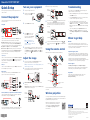 1
1
-
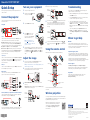 2
2
-
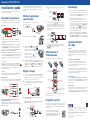 3
3
-
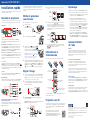 4
4
Epson S17 Manuel utilisateur
- Catégorie
- Boîtiers de commutation série
- Taper
- Manuel utilisateur
dans d''autres langues
- English: Epson S17 User manual
Documents connexes
-
Epson 705HD Manuel utilisateur
-
Epson Home Cinema 705HD Guide de démarrage rapide
-
Epson X15 Guide d'installation rapide
-
Epson PowerLite 95 Guide de démarrage rapide
-
Epson EX3212 Guide d'installation rapide
-
Epson X9 Guide d'installation rapide
-
Epson EX7210 Mode d'emploi
-
Epson EX21 Manuel utilisateur
-
Epson EX5230 Guide d'installation rapide
-
Epson PowerLite 84%2b Mode d'emploi